Windows 11 obtiene una especie de menú de Configuración rápida mejorado, aquí se explica cómo habilitarlo
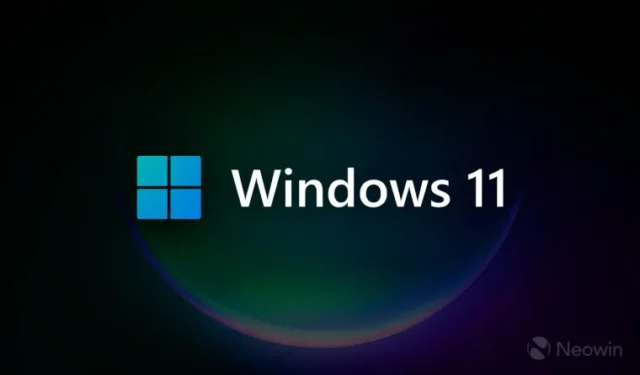

Windows 11 build 25967 , lanzado el 5 de octubre de 2023, cambia el funcionamiento del menú de Configuración rápida cuando se usan más de seis botones. Ahora, en lugar de agrandar la interfaz de usuario, Microsoft quiere que usted la desplace, lo que puede parecer cuestionable para algunos, considerando el espacio de pantalla y las resoluciones que tienen las computadoras modernas.
Sin embargo, hay cierta lógica detrás de la Configuración rápida reelaborada. Microsoft dice que el nuevo diseño garantizará que los usuarios puedan acceder a todos los botones disponibles sin editar la lista para agregar o eliminar botones específicos.
Estamos probando una vista desplazable de configuraciones rápidas para algunos usuarios de Windows Insiders en Canary Channel como parte de la evaluación de la efectividad de diferentes diseños. Como parte del cambio, en lugar de tener que editar la lista para agregar nuevas acciones rápidas, el usuario ahora tiene una lista desplazable de acciones rápidas que se pueden reorganizar.
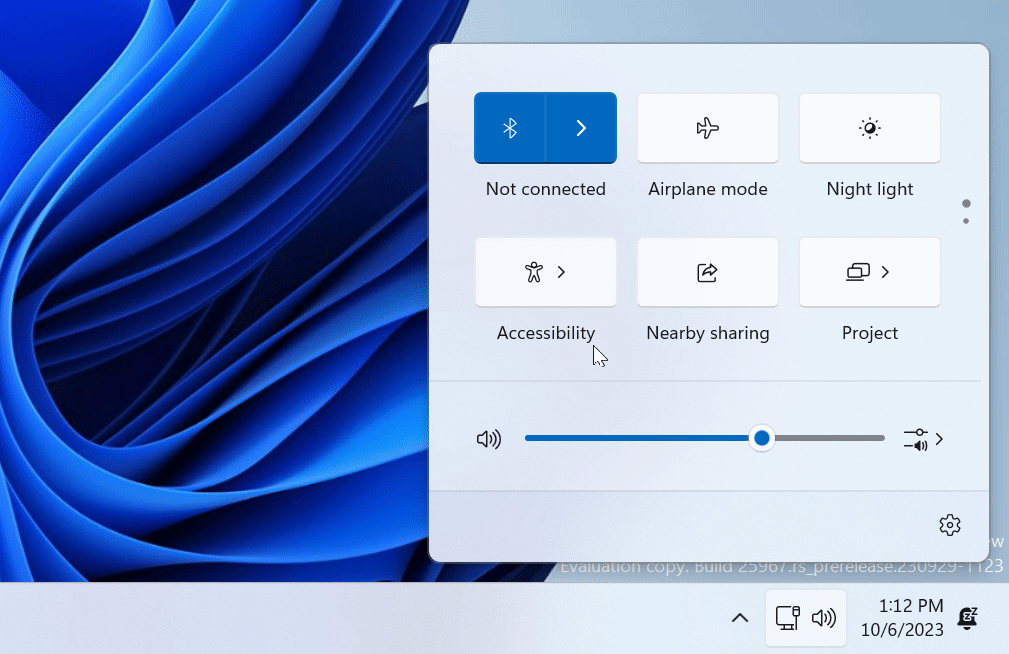
Curiosamente, las versiones estables de Windows 11 tienen un error extraño que hace que el menú de Configuración rápida se pueda desplazar bajo ciertas condiciones. ¡Ya no es un error, es una característica!
Las cosas que Microsoft introduce en las versiones preliminares de Windows 11 suelen ser experimentales o temporales. La empresa podría deshacer cambios específicos en función de los comentarios de los usuarios u otros factores. Por lo tanto, asegúrese de enviar su opinión a Microsoft si cree que el nuevo diseño de Configuración rápida es bueno o malo. Si su sistema que ejecuta la última versión de Canary no tiene la nueva variante, aquí se explica cómo habilitarla usando la aplicación ViVeTool.
Importante : haga una copia de seguridad de sus datos antes de modificar el sistema operativo con aplicaciones de terceros.
¿Cómo habilitar el nuevo menú de Configuración rápida en Windows 11 build 25967?
- Descargue ViveTool de GitHub y descomprima los archivos en una carpeta conveniente y fácil de encontrar.
- Presione Win + X y seleccione Terminal (Admin) .
- Cambie la Terminal de Windows al perfil del símbolo del sistema con el atajo Ctrl + Shift + 2 o haciendo clic en el botón de flecha hacia abajo en la parte superior de la ventana.
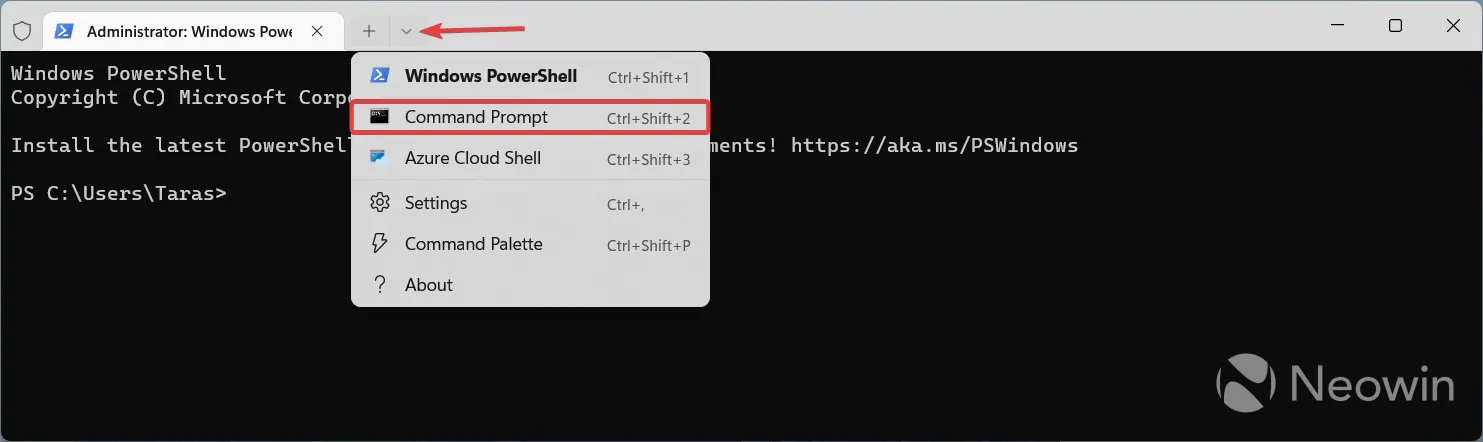
- Usando el comando CD, navegue hasta la carpeta que contiene los archivos ViveTool extraídos. Por ejemplo, si ha colocado ViveTool en C:\Vive, escriba CD C:\Vive
- Escriba vivetool /enable /id:39593188 y presione Entrar . Para revertir el cambio, reemplace /enable con /disable.
- Reinicia tu computadora.
Ahora puedes presionar Win + A para abrir Configuración rápida y ver su nueva vista desplazable. Tenga en cuenta que el botón de edición con forma de lápiz ya no estará allí, ya que todos los botones ahora son visibles de forma predeterminada.
Los créditos por la identificación van a @PhantomOfEarth en Twitter.



Deja una respuesta